İPhone, Android, iOS, Bilgisayardan Kayıp Olmadan Herhangi Bir Yere Veri Aktarın.
- Bir Micro SD Karttan Başka Bir Android'e Veri Aktarın
- Bir Telefondan Başka Birine Resimler Nasıl Aktarılır
- Eski LG Telefondan Bilgisayara Fotoğraflar Nasıl Aktarılır
- Eski Bir Samsung'tan Başka Bir Samsung'a Fotoğraf Aktarma
- Kişileri Samsung'dan iPhone'a Aktarın
- LG'den Samsung'a Veri Aktarma
- Eski Tabletten Yeniye Veri Aktarma
- Android'den Android'e Dosya Aktarma
- İCloud Fotoğrafları Android'e aktar
- İPhone Notlarını Android'e Aktarma
- İTunes Müziklerini Android'e aktarma
Android'den iPhone'a Nasıl Dosya Gönderilir veya Versa Versa
 Yazar: Lisa Ou / 15 Nisan 2021 09:00
Yazar: Lisa Ou / 15 Nisan 2021 09:00 Tüm dosyaları Android'den iPhone'a aktarmanız gerektiğinde, en iyi yöntemler nelerdir? Farklı işletim sistemleri nedeniyle, Android ve iPhone arasındaki tüm dosyaları sorunsuz bir şekilde kopyalamak mümkün değildir. Sadece bir örnek için uygulama almak, Android için uygulama iOS için uygun olmayabilir.
Fotoğraflar nasıl aktarılır, videolar, müzik, mesajlar, takvim, rehber, notlar, belgeler ve Android'den iPhone'a kadar olan diğer dosyalar mı, yoksa tam tersi mi? Makale, Android ve iPhone arasında dosyaların çoğunu gönderebileceğiniz 3 kolay yöntemlerini paylaşıyor.
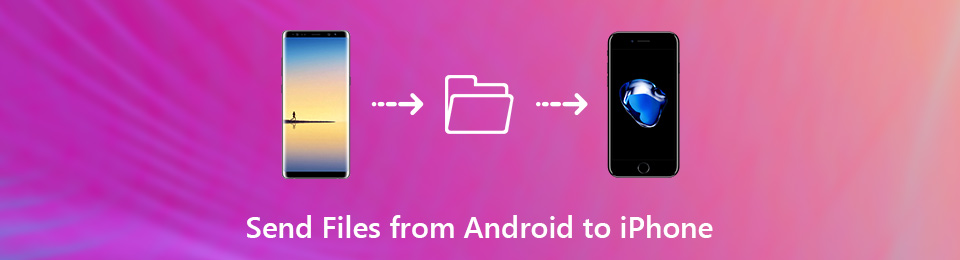

Rehber Listesi
Makaleyi okuyun ve istediğiniz bilgiyi şimdi alın.
İPhone, Android, iOS, Bilgisayardan Kayıp Olmadan Herhangi Bir Yere Veri Aktarın.
- Dosyaları iPhone, iPad, iPod touch ve Android arasında taşıyın.
- Dosyaları iOS'tan iOS'a veya Android'den Android'e Aktarın.
- Dosyaları iPhone / iPad / iPod / Android'den Bilgisayar'a taşıyın.
- Dosyaları Bilgisayardan iPhone / iPad / iPod / Android'e kaydedin.
Bölüm 1: Nasıl Android'den iPhone'a FoneLab HyperTrans ile Dosya Gönderilir
Android'den iPhone'a fotoğraf, video, müzik dosyası, kişi veya hatta mesaj göndermek için, FoneLab HyperTrans Android, iPhone, bilgisayardan herhangi bir veri kaybı olmadan herhangi bir yere veri göndermek için istenen telefon aktarımıdır.
Android'den iPhone'a dosya gönderme özelliklerinin yanı sıra, aynı zamanda HEIC fotoğraflarını dönüştür, melodi dosyaları yapmak ve kişileri kolaylıkla yönetin.
- Hepsi bir arada telefonla kolayca iOS, Android ve bilgisayara dosya göndermek için aktarın.
- Fotoğrafları, videoları, müzik dosyalarını, iTunes U'yu, mesajları ve diğerlerini destekleyin.
- Cihazların dosyalarını ekleyin, silin, aktarın, düzenleyin, dönüştürün, yedekleyin ve yönetin.
- Tek tıklamayla işlemle dosyaları yönetmek için kolay kullanıcı arayüzü.
İPhone, Android, iOS, Bilgisayardan Kayıp Olmadan Herhangi Bir Yere Veri Aktarın.
- Dosyaları iPhone, iPad, iPod touch ve Android arasında taşıyın.
- Dosyaları iOS'tan iOS'a veya Android'den Android'e Aktarın.
- Dosyaları iPhone / iPad / iPod / Android'den Bilgisayar'a taşıyın.
- Dosyaları Bilgisayardan iPhone / iPad / iPod / Android'e kaydedin.
1. AdımBilgisayarda Telefon Aktarımını Başlat
Kurduktan sonra FoneLab HyperTrans, programı bilgisayarınızda başlatabilirsiniz. Hem Android telefon hem de iPhone'u orijinal USB kablosuyla bilgisayara bağlayın. Program bir Android telefondan iPhone'unuza dosya göndermek için bağlı cihazları otomatik olarak algılayabilir.

2. AdımAktarmanız gereken dosyaları seçin
Android telefonunuzu iPhone'a aktarmanız veya bunun tersi olursa, örneğin, dosya biçimini seçebilirsiniz. Fotoğraflar Soldaki menüden Bundan sonra, aktarmak istediğiniz fotoğrafları seçmek için seçenekleri kontrol edebilirsiniz. Tümünü kontrol hepsini seçmek için seçeneği.

3. AdımGöndermeden önce transfer dosyalarını düzenleyin.
Zaman gerekiyor iPhone'dan Android'e HEIC fotoğrafları aktarma, dosyaları otomatik olarak dönüştürür. Ayrıca kişileri yönetebilir, ID3 bilgilerini düzenleyebilir, müzik ve video dosyaları için bir çalma listesi oluşturabilir, hatta Android / iPhone için bir zil sesi yapabilirsiniz.

4. AdımAndroid telefondan iPhone'a dosya gönderin
Tıkla Aygıta Aktar seçeneğini seçin ve iPhone'u hedef cihaz olarak seçin. Fotoğraflar, videolar, kişiler, müzik dosyaları ve diğer dosyaları Android telefondan iPhone'unuza veya tam tersine gönderir. Bundan sonra istediğiniz dosyaları hedef cihaza alabilirsiniz.

Not: Aktarma yöntemi iPhone, Android, iOS ve bilgisayar için dosyaları kopyalar. Desteklenen dosya formatları, hedef cihazı geri yüklemeden fotoğraflar, videolar, mesajlar, müzik dosyaları, kişiler ve daha fazlasıdır.
Bölüm 2. İOS'a Taşı ile Nasıl Android'den iPhone'a Dosya Gönderilir
Dosyaları eski bir Android telefondan yeni iPhone'unuza göndermeniz gerekiyorsa, IOS'a taşı Android telefonunu yeni iPhone'a geçirmek için varsayılan çözümdür. Sadece Android telefon ve iPhone'u aynı Wi-Fi ortamına bağladığınızdan emin olun.
1. AdımİPhone’u standart bir işlem olarak ayarlayın; Uygulamalar ve Veriler ekran seçebilirsiniz Android'den Veri Taşı. Bundan sonra üzerindeki Devam seçeneğine dokunabilirsiniz. Android'den taşı 10 basamak kodunu almak için

2. Adımkurmak IOS'a taşı Google Play'den uygulama. Dokunun Katılıyorum şartlar ve koşullar için seçenek. Bundan sonra, simgesine dokunun. Devam et Android telefondan iPhone'a göndermek istediğiniz dosyaları seçmek için iPhone veya iPad'inizden 10 basamaklı kodu girin.

3. AdımAktarmak istediğiniz dosyaları seçtikten sonra, İleri düğmesine dokunun ve iPhone'unuzda görünen yükleme çubuğu bitene kadar her iki cihazı da yalnız bırakın. Tüm iPhone dosyalarını almak için iPhone'unuzun kurulum işlemine devam edin.
Not: Aktarma yöntemi yapabiliyor müzik aktar, kamera rulosu fotoğrafları, mesajları, Google hesabı, kişileri ve eski Android'inizden yeni bir iPhone'a yer imleri. Ayrıca Android telefonunuzdan dosyaları yöntemle almak için iPhone'u geri yükleyebilirsiniz.
Bölüm 3. Android'den iPhone'a Google Hesabı ile Dosya Gönderme
Android'den iPhone'a posta, rehber ve takvimler nasıl gönderilir? Dosya türlerini aktarmanız gerektiğinde, Google hesabı istenen transfer yöntemidir. Yalnızca Android'den iPhone'a tek tek az miktarda takvim girişi için uygundur.
1. AdımMyCAD'de yazılım Güncelleme ye git Ayarlar > Hesaplar ve Android telefonda Google Hesabını seçin. Mevcut değilse bir Google hesabı oluşturun. Daha sonra Android telefondan Google hesabına kişileri, takvimi ve diğerlerini yüklemek için hesapta oturum açın.
2. AdımBir Android telefondan iPhone'unuza göndermek istediğiniz dosyaları seçin; örneğin: Uygulama Verilerini Eşitle, Calendar Sync, Senkronizasyon İletişim, Senkronizasyon Sürücüsü ve Gmail’i senkronize et. Android telefondan seçilen tüm dosyaları Google hesabınıza yedekleyecektir.
3. AdımİPhone'unuzda gidin Ayarlar > Mail, Kişiler, Takvimler > Hesap Ekle Google hesabını eklemek için. Sadece aynı ID ve şifreyle hesap açın. Bir Android telefondan takvimi, kişileri ve diğer bilgileri iPhone'unuzla eşitler.
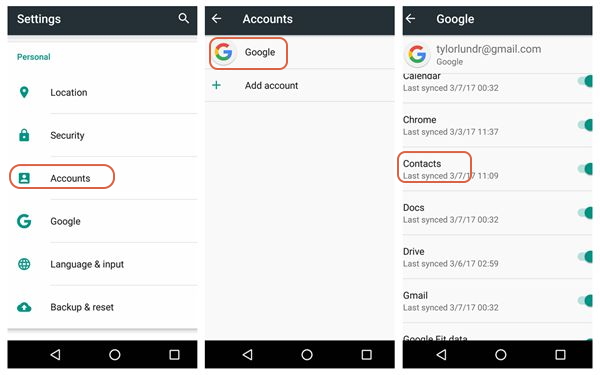
Not: Tüm kişiler, postalar ve takvimler yerine, senkronize edilmiş dosyaları bir Android telefondan iPhone'unuza gönderir. Ayrıca, dosyaları iPhone'a Google hesabından kopyalamanız gerekir.
Sonuç
Bir Android telefondan iPhone'unuza dosya göndermeniz gerektiğinde, aktarmak istediğiniz dosyaları belirlemelisiniz. İPhone, Android, iOS ve bilgisayardan dosya göndermeniz gerekirse, FoneLab HyperTransdikkate alabileceğiniz nihai çözümdür.
Eski bir Android telefonunu yeni bir iPhone'a geçirmek için iOS'a Taşı, harika bir telefon aktarımı olmalıdır. Android telefondan iPhone'unuza posta, takvim ve kişileri aktarma konusunda, Google hesabı yöntemi.
İPhone, Android, iOS, Bilgisayardan Kayıp Olmadan Herhangi Bir Yere Veri Aktarın.
- Dosyaları iPhone, iPad, iPod touch ve Android arasında taşıyın.
- Dosyaları iOS'tan iOS'a veya Android'den Android'e Aktarın.
- Dosyaları iPhone / iPad / iPod / Android'den Bilgisayar'a taşıyın.
- Dosyaları Bilgisayardan iPhone / iPad / iPod / Android'e kaydedin.
